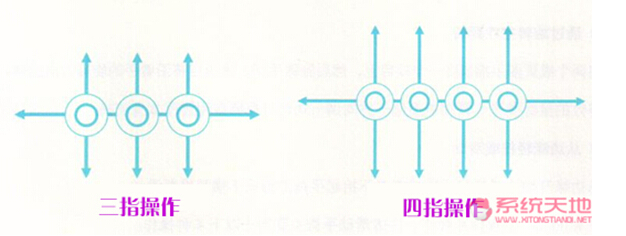Win10系统下的cortana屏幕的多种设置技巧
Windows 10是美国微软公司研发的跨平台及设备应用的操作系统。是微软发布的最后一个独立Windows版本。Windows 10共有7个发行版本,分别面向不同用户和设备。截止至2018年3月7日,Windows 10正式版已更新至秋季创意者10.0.16299.309版本,预览版已更新至春季创意者10.0.17120版本
Cortana是微软发布的全球第一款个人智能助理。它“能够了解用户的喜好和习惯”,“帮助用户进行日程安排、问题回答等”。 Cortana 可以说是微软在机器学习和人工智能领域方面的尝试。微软想实现的事情是,手机用户与小娜的智能交互,不是简单地基于存储式的问答,而是对话。它会 记录用户的行为和使用习惯,利用云计算、搜索引擎和“非结构化数据”分析,读取和“学习”包括手机中的文本文件、电子邮件、图片、视频等数据,来理解用户的语义和语境,从而实现人机交互。上一节我们讲了四种方式在Win10系统下的cortana屏幕操作,此次我们接下来讲解一下另外的几种方式。
1:通过旋转完成翻转
将两个或更多手指放在个项目上,然后旋转手指。该项目将沿着手的旋转方向旋转。等效的鼠标操作:其功能类似于方向调节功能且需要应用程序本身支持。
2:从边缘轻扫或滑动
从边缘开始快速轻扫手指或者存不抬起手指的情况下横跨屏幕滑动。在windows 10操作系统中,边缘滑动手势主要用于以下4种操作。
·从屏幕右侧滑动可打开通知中心。
·从屏幕左侧滑动可打开Task view多任务程序。
·从屏幕顶部滑动可显示全屏状态的modem应用程序标题栏。
·从屏幕底部滑动可显示全屏状态的Modem应用程序任务栏。
三个指头同时点按屏幕即可【唤醒cortana】。
三个指头同时向上滑动即可启动Task view并显示所有打开的窗口。
三个指头同时向下滑动即可最小化所有窗口并显示桌面,反之亦然。
三个指头同时自右或自左滑动即可切换显示打开的窗口。此手势功能和Alt+Tab组合键功能相同。
4:四指操作手势
四个指头同时点按屏幕即可唤醒通知中心。
新技术融合:在易用性、安全性等方面进行了深入的改进与优化。针对云服务、智能移动设备、自然人机交互等新技术进行融合。Windows 10所新增的Windows Hello功能将带来一系列对于生物识别技术的支持。除了常见的指纹扫描之外,系统还能通过面部或虹膜扫描来让你进行登入。当然,你需要使用新的3D红外摄像头来获取到这些新功能。
……